Ajouter une touche personnelle
Appropriez-vous votre iMac en modifiant le fond d’écran, en personnalisant votre bureau, et plus encore.
Modifiez le fond d’écran. Choisissez l’aspect de votre Mac. Ouvrez Réglages Système, cliquez sur « Fond d’écran », puis sélectionnez le fond d’écran de votre choix. Vous pouvez sélectionner la même image pour votre fond d’écran et votre économiseur d’écran, ou sélectionner une image différente pour chacun.
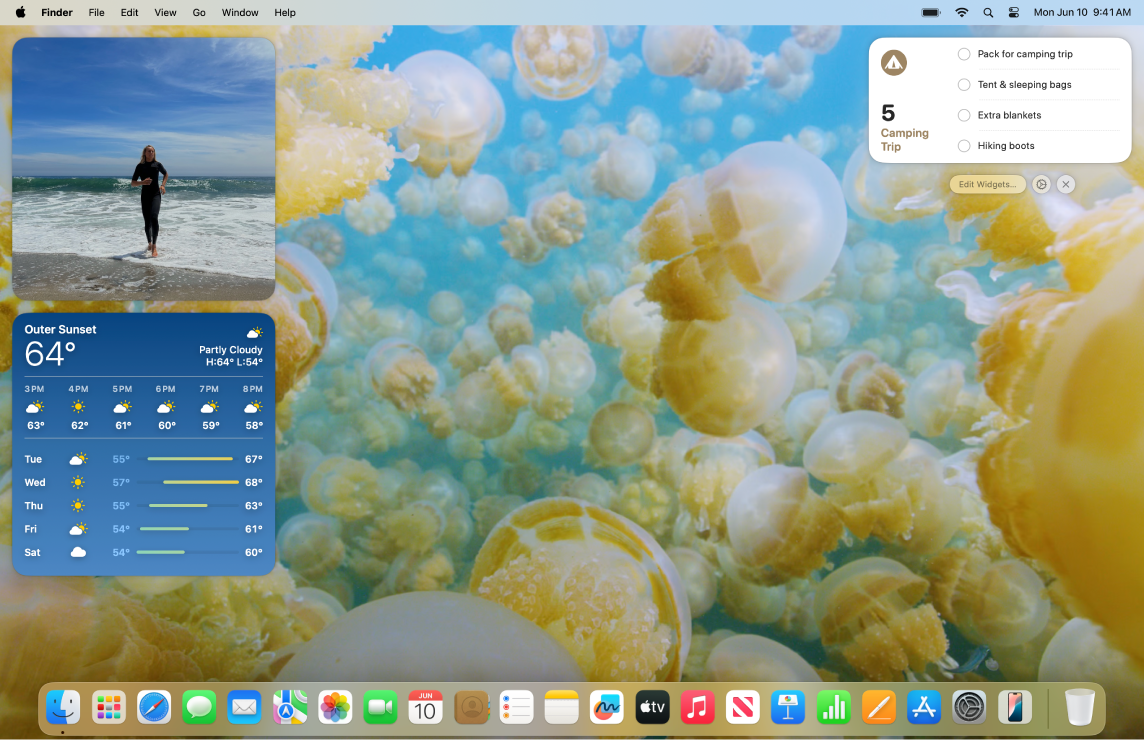
Ajoutez des widgets au bureau. Gardez vos apps favorites au premier plan. Ajoutez un widget Photos à votre bureau pour voir les photos d’un album ou d’un souvenir, ou ajoutez un widget Podcasts pour garder vos podcasts préférés dans la file d’attente. Cliquez sur la date ou l’heure en haut à droite de l’écran pour ouvrir le centre de notifications, puis cliquez sur « Ajouter des widgets » pour ouvrir la galerie de widgets afin d’en ajouter, d’en supprimer ou de les réorganiser. Placez les nouveaux widgets n’importe où sur votre bureau ou dans le centre de notifications en les faisant glisser.

Créez un Memoji. Créez un Memoji pour vous représenter dans toutes les apps, y compris dans la fenêtre d’ouverture de session de votre Mac, comme image de votre compte Apple et pour votre fiche personnelle dans Contacts. Ouvrez « Réglages Système », cliquez sur « Utilisateurs et groupes », cliquez sur l’image qui se trouve à côté de votre nom d’utilisateur. Cliquez sur Memoji, puis sur 
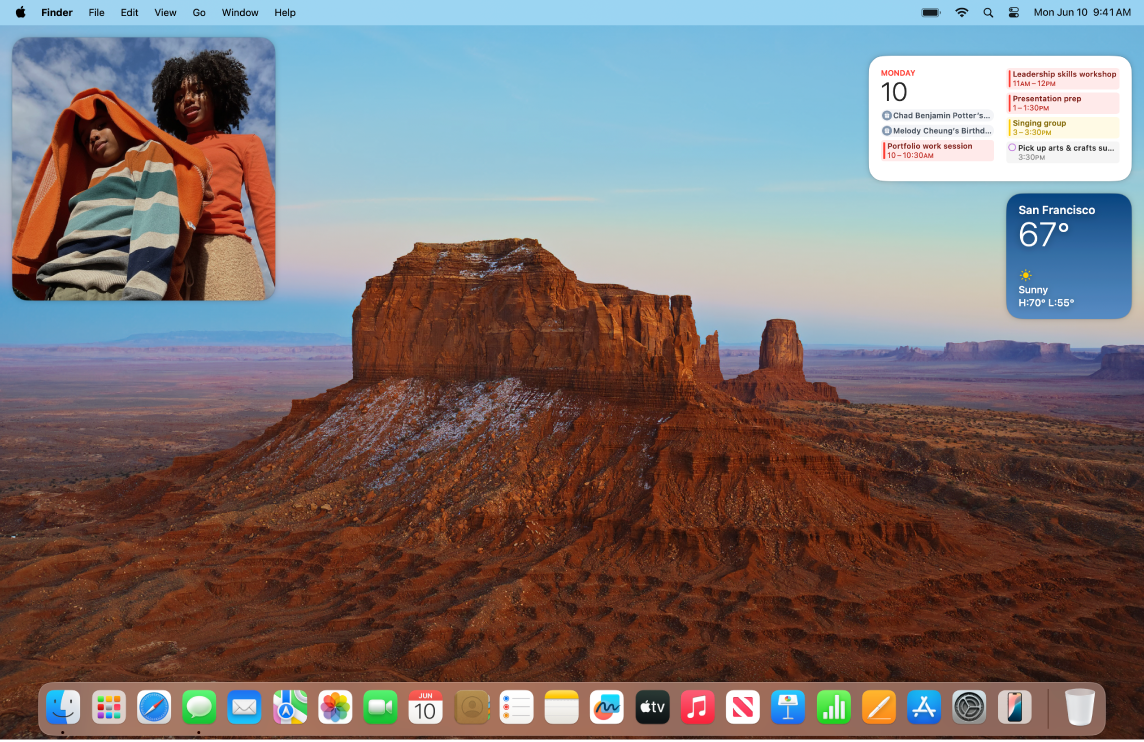
Configurez plusieurs bureaux. Utilisez Mission Control afin de configurer plusieurs espaces dans lesquels travailler et jouer. Pour créer un espace, ouvrez Mission Control en appuyant sur 
